So konfigurieren Sie den Huawei-Router
Mit der Popularität von Smart Homes und Remote-Arbeiten haben Huawei-Router aufgrund ihrer stabilen Leistung und umfangreichen Funktionen große Aufmerksamkeit erregt. In diesem Artikel wird die Konfigurationsmethode von Huawei-Routern ausführlich vorgestellt und aktuelle aktuelle Themen zum gesamten Netzwerk als Referenz angehängt, um Benutzern den schnellen Einstieg zu erleichtern.
1. Referenz aktueller Top-Themen (letzte 10 Tage)
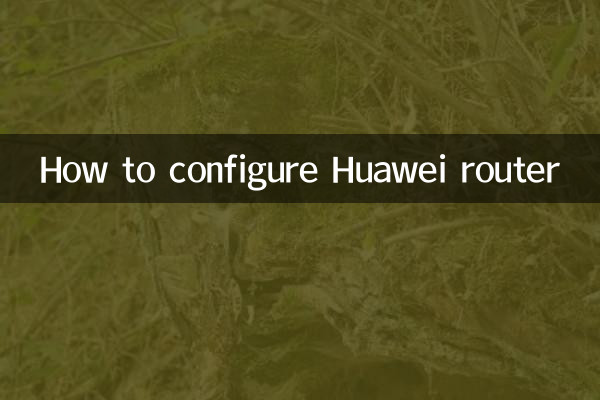
| Rang | heiße Themen | Hitzeindex |
|---|---|---|
| 1 | Huawei-Konferenz zur Einführung neuer Produkte mit vollständigem Szenario | 9.500.000 |
| 2 | Kommerzieller Fortschritt der Wi-Fi 7-Technologie | 6.800.000 |
| 3 | Warnung vor Sicherheitslücken im Smart Home | 5.200.000 |
| 4 | Fähigkeiten zur Optimierung von Remote-Office-Netzwerken | 4.700.000 |
| 5 | Vergleich der Möglichkeiten zur Wanddurchdringung von Routern | 3.900.000 |
2. Grundlegende Konfigurationsschritte von Huawei-Routern
1.Hardware-Verbindung
Stecken Sie das optische Modem-/Breitbandnetzwerkkabel in den WAN-Port des Routers, schalten Sie den Strom ein und warten Sie, bis die Kontrollleuchte dauerhaft leuchtet.
2.Melden Sie sich bei der Verwaltungsoberfläche an
| Gerätetyp | Standardadresse | Konto/Passwort |
|---|---|---|
| Neuer Huawei-Router | 192.168.3.1 | Admin-/Body-Sticker-Passwort |
| Alter Huawei-Router | 192.168.1.1 | Administrator/Administrator |
3.Schnelle Internetkonfiguration
Wählen Sie in der Verwaltungsoberfläche „Ich möchte online gehen“ → wählen Sie PPPoE/DHCP/statische IP entsprechend dem Breitbandtyp aus → geben Sie das vom Betreiber bereitgestellte Kontopasswort ein → speichern Sie die Einstellungen.
4.WLAN-Einstellungen
| Einstellungselemente | Empfohlener Wert | veranschaulichen |
|---|---|---|
| Duale Frequenz in einem | einschalten | Automatischer Wechsel des 2,4G/5G-Frequenzbandes |
| WLAN-Name | Anpassen | Es wird empfohlen, chinesische und spezielle Symbole zu vermeiden |
| Verschlüsselungsmethode | WPA3 | höchste Sicherheitsstufe |
3. Erweiterte Funktionskonfiguration
1.Portweiterleitung
Geben Sie „Weitere Funktionen → Sicherheitseinstellungen → Portzuordnung“ ein und fügen Sie die Ports und internen IP-Adressen hinzu, die nach außen geöffnet werden müssen.
2.Kindersicherung
Legen Sie die Geschwindigkeitsbegrenzung des Geräts, den Internetzeitraum und die Inhaltsfilterung über „Smart Home → Internetschutz für Kinder“ fest.
3.VPN-Einstellungen
| VPN-Typ | Anwendbare Szenarien | Konfigurationspfad |
|---|---|---|
| PPTP | Telearbeit | Netzwerkeinstellungen→VPN |
| L2TP | Unternehmensnetzwerke | Netzwerkeinstellungen→VPN |
4. Häufige Probleme lösen
1.Es kann keine Verbindung zur Verwaltungsschnittstelle hergestellt werden
• Überprüfen Sie, ob der Computer direkt mit dem LAN-Port des Routers verbunden ist
• Versuchen Sie, Ihren Browser-Cache zu leeren
• Setzen Sie den Router zurück und versuchen Sie es erneut
2.Das WLAN-Signal ist schwach
• Geben Sie „Wi-Fi-Einstellungen → Signalstärke“ ein, um den Wanddurchdringungsmodus einzustellen
• Stellen Sie den Router nicht in der Nähe von Störquellen wie Mikrowellenherden auf
• Erwägen Sie die Verwendung eines Huawei Mesh-Netzwerks
3.Die Internetgeschwindigkeit entspricht nicht dem Standard
| Phänomen | Mögliche Gründe | Lösung |
|---|---|---|
| Kabelgebunden ist normal und WLAN ist langsam | Interferenz im Frequenzband | 5G-Kanal wechseln |
| Alle Geräte sind langsam | Breitbandrückstände | Kontaktieren Sie den Betreiber |
5. Sicherheitsvorschläge
1. Aktualisieren Sie regelmäßig die Firmware-Version
2. Schalten Sie die Fernverwaltungsfunktion aus
3. Legen Sie ein komplexes Administratorkennwort fest
4. Aktivieren Sie den Firewall- und DoS-Schutz
Durch die oben genannten Schritte können Sie die Leistungsvorteile der Huawei-Router voll ausnutzen. Weitere technische Details finden Sie in der offiziellen Dokumentation von Huawei oder wenden Sie sich an den Kundendienst. Aktuelle Technologietrends zeigen, dass zukünftige Router mehr Wert auf intelligente Netzwerk- und Sicherheitsschutzfunktionen legen werden. Die kontinuierliche Aktualisierung der Huawei-Router wird den Benutzern ein besseres Erlebnis bieten.
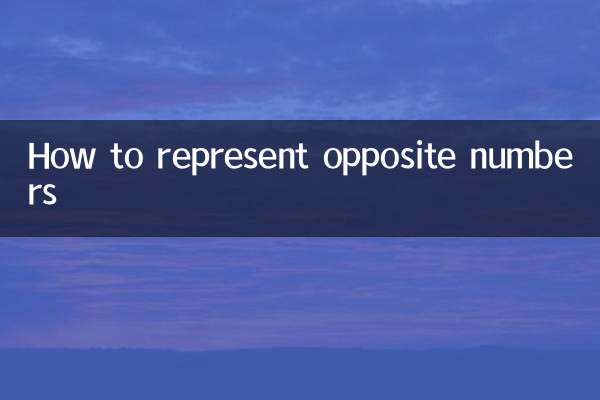
Überprüfen Sie die Details

Überprüfen Sie die Details